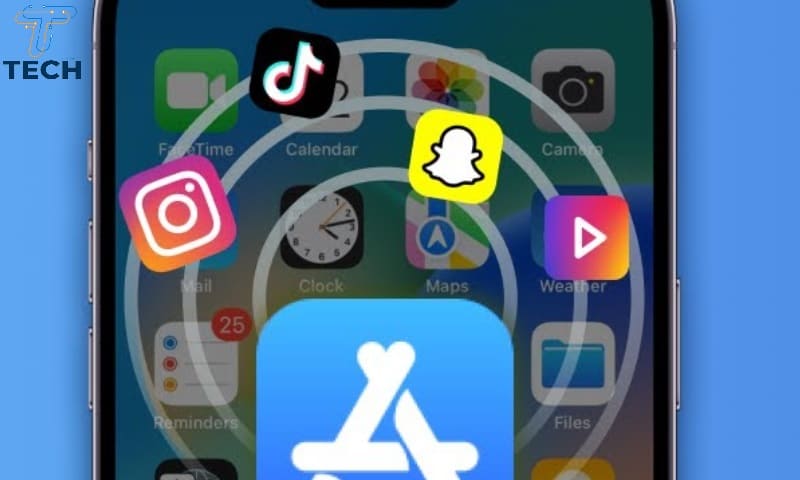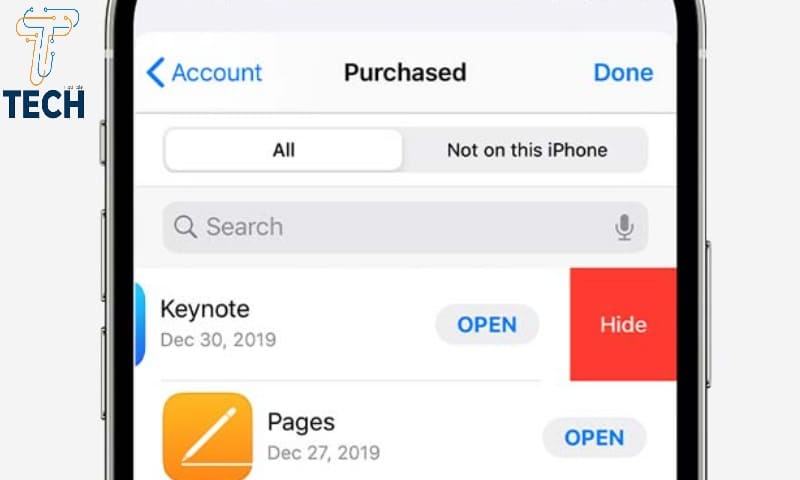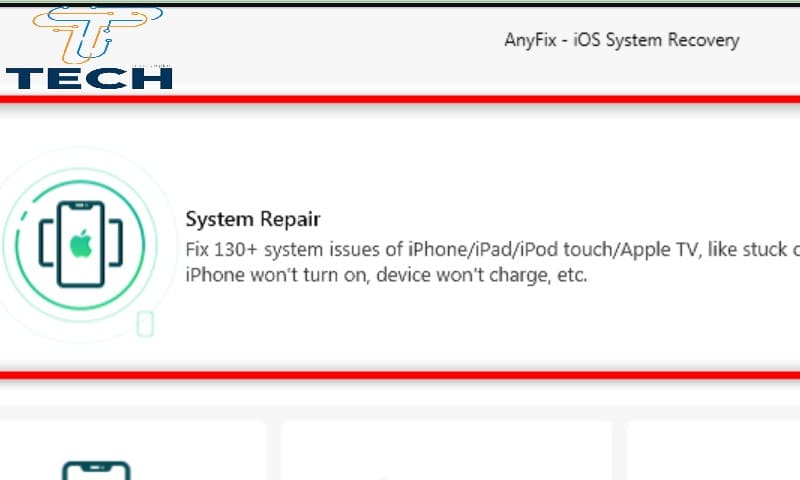تُعرف أجهزة الآيفون بقوة أدائها وتوافقها مع التحديثات الجديدة لفترة طويلة مقارنة بالهواتف الأخرى. ومع ذلك، يواجه أصحاب الأجهزة القديمة مشكلة شائعة عند محاولة تنزيل تطبيق من App Store، حيث تظهر رسالة مزعجة تقول: “هذا التطبيق غير متوافق مع جهازك”.
هذه المشكلة تعود لعدة أسباب تتعلق بإصدار نظام التشغيل أو توقف دعم بعض التطبيقات للإصدارات القديمة. لكن لا تقلق، فهناك طرق عملية وفعّالة تسمح بتحميل الإصدارات السابقة من التطبيقات وتشغيلها على الأجهزة القديمة.
في هذا المقال، سنشرح الأسباب وراء المشكلة، ثم نستعرض أفضل الحلول والخطوات لتثبيت التطبيقات القديمة على الآيفون.
أولاً: لماذا لا تعمل التطبيقات الحديثة على الأجهزة القديمة؟
- إصدار iOS غير مدعوم
- معظم التطبيقات تتطلب إصدار iOS حديث (مثل iOS 14 أو 15 أو حتى 16).
- إذا كان جهازك يعمل على iOS 10 أو أقل، فلن تتمكن من تنزيل آخر إصدار من التطبيق.
- توقف المطور عن دعم الأجهزة القديمة
- بعض الشركات تتوقف عن تحديث تطبيقاتها للإصدارات القديمة لتقليل التكاليف.
- مثال: تطبيقات مثل واتساب لم تعد تعمل على إصدارات قديمة من iOS.
- قيود متجر آبل
- متجر App Store يعرض فقط آخر إصدار متوافق من التطبيق، ما يعني أنك قد لا ترى النسخ القديمة بسهولة.
ثانياً: طرق تحميل التطبيقات القديمة على iPhone
1. تنزيل النسخة القديمة عبر سجل المشتريات (Purchased)
إذا كنت قد حملت التطبيق سابقاً بحسابك:
- افتح App Store.
- انتقل إلى مكتبة المشتريات (Purchased).
- ابحث عن التطبيق المطلوب.
- اضغط على زر التحميل، وسيقترح المتجر تنزيل آخر إصدار متوافق مع جهازك.
هذه الطريقة هي الأسهل والأكثر أماناً.
2. استخدام Apple ID على جهاز أحدث
- إذا لم يسبق لك تحميل التطبيق، اطلب من صديق لديه جهاز حديث تسجيل الدخول بحسابك (Apple ID) وتحميل التطبيق.
- بعدها، عند الدخول من جهازك القديم، ستجده في Purchased ويمكنك تحميل النسخة القديمة المتوافقة.
3. تحميل ملفات IPA للإصدارات القديمة
- ملفات IPA هي النسخ التنفيذية لتطبيقات iOS.
- يمكن الحصول على نسخة قديمة من التطبيق بصيغة IPA من مواقع موثوقة.
ثم يتم تثبيتها عبر أدوات مثل:
- AltStore
- Cydia Impactor
بعد التثبيت، يجب توثيق التطبيق من الإعدادات:
- الإعدادات > عام > إدارة الجهاز > الثقة بالمطور.
ملاحظة: يجب تحميل ملفات IPA من مصادر موثوقة فقط لتجنب التطبيقات الضارة.
4. استخدام برامج إدارة الأجهزة (مثل iMazing أو 3uTools)
- هذه الأدوات تسمح بتحميل التطبيقات والملفات مباشرة على جهازك.
- خطوات عامة:
- وصل الآيفون بالكمبيوتر.
- افتح البرنامج (مثل 3uTools).
- ابحث عن التطبيق المطلوب.
- قم بتنزيل الإصدار المناسب وتثبيته على الجهاز.
هذه الطريقة ممتازة خاصة إذا لم يكن التطبيق متوفراً في المتجر.
5. اللجوء إلى المتاجر البديلة
- متاجر مثل TutuApp، Panda Helper، AppValley توفر إصدارات قديمة من التطبيقات.
- لكن يجب الحذر، فهي ليست آمنة مثل App Store وقد تتوقف أحياناً.
ثالثاً: حلول عملية لمشكلة “غير متوافق مع جهازك”
- تحديث الجهاز إن أمكن: إذا كان جهازك يدعم تحديث iOS أعلى، فقم بتحديثه أولاً.
- استخدام نسخة سابقة: عبر سجل المشتريات أو IPA.
- استخدام بدائل للتطبيق: إذا كان التطبيق محذوفاً أو غير مدعوم نهائياً، ابحث عن بدائل تقدم نفس الوظيفة.
- برامج خارجية: مثل 3uTools لتحميل التطبيقات مباشرة على الجهاز القديم.
نصائح هامة قبل تحميل التطبيقات القديمة
- استخدم حساب Apple ID الخاص بك دائماً.
- احذر من التطبيقات غير الرسمية التي قد تسرّب بياناتك.
- قم بعمل نسخة احتياطية قبل تجربة تثبيت أي تطبيق خارجي.
- لا تثق في جميع مواقع IPA، اختر فقط المصادر الموثوقة.
تحميل التطبيقات القديمة على iPhone
رغم أن رسالة “هذا التطبيق غير متوافق مع جهازك” قد تبدو مزعجة، إلا أن هناك طرق عديدة لتجاوزها. من خلال سجل المشتريات، أو تحميل ملفات IPA، أو باستخدام برامج إدارة الأجهزة، يمكنك بسهولة تنزيل الإصدارات القديمة وتشغيلها على جهازك الآيفون.
وبهذا، يمكن القول أن الأجهزة القديمة ما زالت قادرة على العمل بكفاءة إذا عرفت كيف تصل إلى النسخ المناسبة من التطبيقات.
قد يهمك أيضاً: